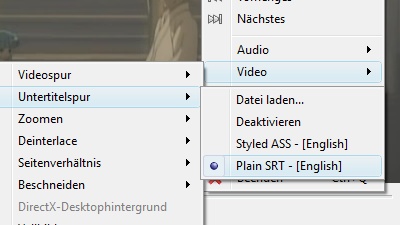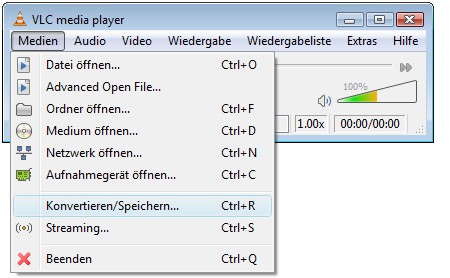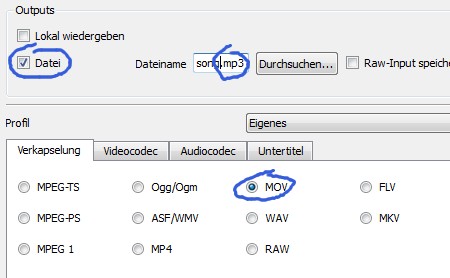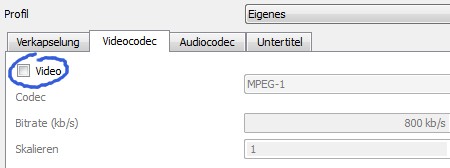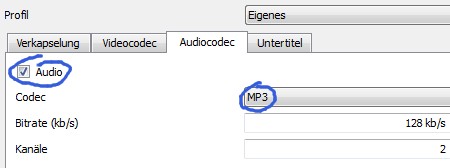Bisher hatte ich das Problem, das einige Videos während dem Abspielen stetig wachsend den Arbeitsspeicher gefüllt haben. Und wenn der voll war – *Zack*, Sense, VLC media player schmiert ab. Meistens so nach 10 Minuten. Endlich ist mir aufgefallen, woran es liegt. Die geschönten Untertitel sind schuld!
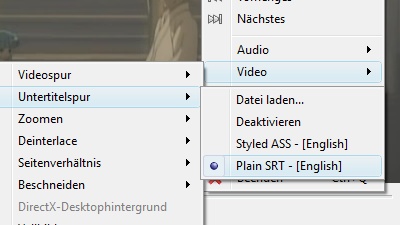
Rechtsklick, Video, Untertitelspur -> Plain
Notlösung: Wenn die Möglichkeit besteht, auf ungestylte Untertitel umschalten. Und wenn nicht, dann die Speicherauslastung im Auge behalten und selbst VLC beenden, bevor dieser den Abflug macht; Datei erneut öffnen und zur vorigen Stelle springen.
Deep Mandelbrot Fractal Zoom - to e214 HD from teamfresh.
Auch Apfelmännchen genannt und benannt nach dem Herrn Mandelbrot. Aufgabe in Programmieren ist es nun, in Java ein Programm zu realisieren, das ein solches Mandelbrot-Fraktal in einem PGM-Bild speichert. Also nicht mal annährend auf dem Level von diesem Video. Dafür Zeit haben wir bis Freitag in drei Wochen.
Sounds fun!
Der VLC-Player ist ein echter Tausendsassa. Mal abgesehen davon, dass er nahezu jedes Video- und Audioformat wiedergeben kann und vieles Weiteres beherrscht wie Streaming und und und, kann er auch Konvertieren. In diesem Fall z.B. ein FLV-Video in eine MP3-Datei.
Wo gibt es FLV?
Das FLV-Format erhält man z.B. wenn man sich von Youtube ein Video herunterlädt. Möglich mit der Firefox-Erweiterung „Fast Video Download“.
Vorgehensweise
1. VLC media player starten. Medien → Konvertieren/Speichern… und die gewünschte FLV-Datei auswählen.
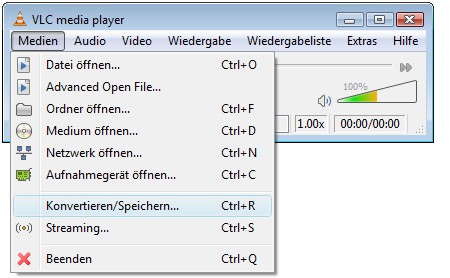
2. Unter Outputs ein Häkchen bei Datei. Über Durchsuchen… das Verzeichnis wählen und einen Dateinamen mit gewünschter Dateiendung angeben. Unter Profil Unterpunkt Verkapselung MOV (oder MP4) auswählen.
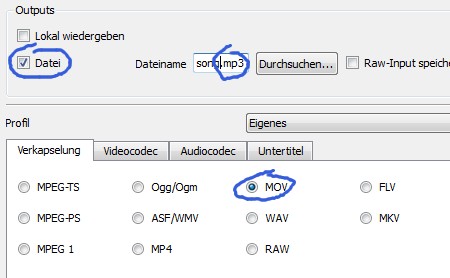
3. Im Unterpunkt Videocodecs kein Häkchen setzen.
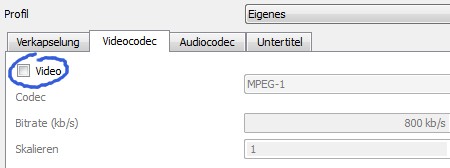
4. Im Unterpunkt Audiocodecs nun ein Häkchen und als Format MP3 auswählen.
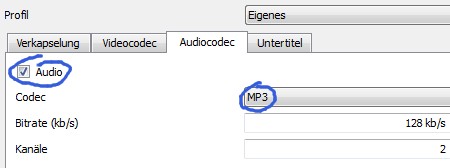
5. Auf Save klicken, VLC kurz arbeiten lassen und TA-DA!
Oder direkt im Punkt Generierter Stream-Output-String eintragen:
:sout=#transcode{acodec=mp3,ab=128,channels=2}:duplicate{dst=std{access=file,mux=mov,dst=song.mp3}}
Links
VLC media player: https://www.videolan.org
Fast Video Download: https://addons.mozilla.org/de/firefox/addon/3590